Давайте попробуем разобраться в самостоятельной части оптимизации работы ОС Windows. Статья представляет собой обзор универсальных утилит-оптимайзеров (ускорителей) Windows — Win Accelerator, WinRAM Booster, Game XP Game Machine, GameGain.
2023-06-05 01:46:46 25.02.2005 00:00, Сергей Миронов
С каждым днем мультимедийные приложения, в том числе и игры, становятся все требовательней к ресурсам персонального компьютера. К сожалению, далеко не каждый пользователь имеет возможность (или желание) произвести модернизацию аппаратной части ЭВМ.
Безусловно, проблему можно решить на «железном» уровне, например, сменив комбинацию перемычек и тем самым разгоняя процессор до максимальной частоты. И все же этот метод не всегда дает эффективный и, тем более, безопасный результат. Другой путь смена тактовой частоты путем манипуляции с BIOS.
Здесь риск примерно 50 на 50, ибо если будет выставлен неверный параметр CPU Speed Setting, то базовая система ввода-вывода вообще откажется загружаться, и горе-экспериментатору придется сдавать ПЗУ в ремонт, причем ему, скорее всего, скажут, что ПЗУ ремонту не подлежит, требуется замена и явно не бесплатная. Как видите, оба способа могут привести к грустным последствиям. Но вот нам сказали, что выход найден, и он, по словам разработчиков, революционен это программы-оптимизаторы. О них сегодняшний рассказ.
19. Ускорение работы Windows XP | PCprostoTV
Давайте сначала попробуем разобраться в самостоятельной части оптимизации работы ОС Windows.
(Автор дает советы не на все случаи жизни, а для тех ОС, с которыми он имел дело, так что если что не заработает, вопросы к нему. Прим. ред.)
Для нормальной работы системы достаточно, чтобы были запущены explorer.exe (проводник, не путать с браузером Internet Explorer!), internat.exe (раскладка клавиатуры), systray.exe (панель задач), rundll.exe (запуск библиотек dll в качестве приложений) и cdi (распознавание лазерного диска в устройстве CD-ROM). Элементарный способ проверки их наличия единичное нажатие сочетания [CTRL]+[ALT]+[DEL].
Все остальное это приложения, работающие в резидентном режиме или используемые пользователем на данный момент. Но это лишь необходимый минимум для самостоятельной оптимизации. Весь «букет» загружаемых сервисов можно посмотреть с помощью 2-х способов.
Первый требует наличия удобного файлового менеджера (FAR, VC, NC): надо найти в корневом каталоге жесткого диска файл, отвечающий за автозагрузку autoexec.bat. Затем, нажав клавишу редактирования файла (F4 в FAR’e), блокировать лишние запуски, то есть ввести слово из трех букв (rem) перед каждым из них. Например: REM C:virus.exe. Но таким образом невозможно заблокировать всё и вся, поскольку это относится в некотором смысле к DOS-стороне Винды.
Второй путь: вводим в командной строке Windows’a (Выполнить…) магическое слово msconfig и попадаем в Настройки Системы. Для запуска только жизненно важных сервисов достаточно выбрать Тестовый запуск (или Диагностический в Win XP). Далее включаем нужные сервисы по мере их надобности (звук, антивирусник ит.д.).
Выживание на Windows XP в 2019 году. Пытаемся выйти в Интернет, устанавливаем программы
Следующий шаг. Весьма желательно убрать wallpaper с рабочего стола и оставить на нем минимальное количество ярлыков.
Все вышеуказанные действия должны дать немного дополнительных процентов скорости выполнения поставленных перед PC заданий. Но существует масса скрытых настроек ОС, доступ к которым очень заковыристый. Для его упрощения существуют не только твикеры, но и автоматизированные утилиты.
В чем состоит суть утилит-оптимайзеров? Сначала следует разобраться во всей сложности проблемной ситуации. Все мы знаем, что практически любая ОС Windows имеет очень нехорошее свойство накапливать различные части файлов, и они постепенно не только засоряют жесткий диск, но и негативно влияют на производительность аппаратной части.
Для более-менее нормальной работы высокотребовательного приложения нужна полная отдача не только от аппаратуры, но и от программной среды. Утилиты должны «не трогать» части ОС, не отвечающие за работоспособность программы, и в то же время постоянно держать свободными те «шлюзы», через которые должно выполняться нужное приложение. Примеры оптимизаторов любителям компьютерных игр наверняка приходилось встречать в трехмерном шутере Venom и ролевой игре Divine Divinity, которые подстраивались под возможности конфигурации компьютера. Оба они были, естественно, рассчитаны на приложение-«метрополию».
Универсальные утилиты
Win Accelerator
Статус: Shareware
Copyright: Alex Klanovskij
Web: http://winaccelerator.8m.com
Размер: 352Кб
OS: All Windows
Основная цель утилиты ускорение запуска программ. В ней возможен индивидуальный подход к каждому приложению с помощью указания любого файла с расширением *.exe. По умолчанию в список регулирования настроек запуска файлов добавлены стандартные вышеописанные системные приложения, а также офисные программы. Доступны 4 режима установки скорости min, norm, high, max.
Для примера приведем добавление в список активных программ графического редактора Photoshop (7-я версия), точнее, его exe-файл. В обычном режиме время его загрузки становило 2530секунд, после перехода в режим max 7секунд. Ускорение происходит за счет перераспределения памяти, куда и как она распределяется разработчики скромно (или лукаво) молчат.
За утилитой замечен один недостаток она не действует, вернее, выдает сообщение о программе, выполнившей некорректную операцию, при попытке смены скорости запуска при работающем приложении. И еще одно: активация скорости происходит лишь после вторичного запуска приложения.
WinRAM Booster
Статус: Shareware (Trial)
Copyright: Totalidea Software
Web: http://www.winram-booster.de
OS: All Windows
Оказывается, немцы умеют не только воевать и играть музыку industrial, но и создавать универсальные менеджеры оперативной памяти. Утилита весьма интересна по внешнему исполнению: на экране постоянно рисуются три графика (своеобразная «кардиограмма») красный Memory Used (Использование оперативной памяти), светло-синий CPU Usage (Загруженность ЦПУ) и сиреневый Swap File Usage (Файл подкачки).
Функция утилиты заявлена как очистка оперативной памяти без перезагрузки компьютера. Важность заключается в постоянности работы системы. Кроме графиков доступны 2 вида дополнительного мониторинга: просмотр занятости ресурсов и осмотр всех задействованных в работе пользователя приложений. WRAM хорош всем, непонятно только одно: сама утилита ведь тоже занимает память.
Игровые утилиты
Геймер наверняка усомнится в эффективности метода: «Созерцали мы и не таких Кулибиных. После их деятельности пользы ноль, а разговоров уйма». Признаться честно, ваш покорный слуга имел аналогичное мнение, пока жизнь не поставила перед ним ультиматум либо новый процессор, видеокарта и оперативная память, либо играйте, уважаемый пользователь, в Tetris и не утомляйте продавцов вопросами вроде «Нормально ли пойдет игра на моем 433-м?». Оба варианта не устраивали, и тут я вспомнил о том, что очень давно, когда мой компьютер был еще новым и одним из самых мощных, коснулся моих ушей слух о том, что существуют программы, позволяющие играм, рассчитанным на, скажем, частоту 300Мгц, «летать» на 166-х «Пентиумах». Посмеявшись, автор сих строк ответил что-то вроде «Полетят, скорее всего, не игры, а материнская плата» Однако по прошествии 4-х лет было уже не до смеха, и я решил рискнуть.
Game XP Game Machine
Статус: Freeware
Copyright: Theorica Software
Web: http://www.theorica.tk
Размер: 344kb
OS: Windows 9x, ME, XP
В пакет программы, кроме основных файлов, входят детальная инструкция по использованию (формат *.html), лицензионное соглашение об отказе от использования программы в коммерческих целях и Readme. Интерфейс программы читатель может посмотреть на скриншоте. Нетрудно догадаться, что первая кнопка предназначена для ускорения, а вторая для возврата в обычный режим. Чекбокс позволяет при желании изменить часть стандартных функций Windows для более высокой эффективности. После выбора «галочки» и нажатия акселератора последовала перезагрузка…
Результат действия утилиты оставил весьма благоприятное впечатление, и все же без сбоев системы не обошлось: после возврата в режим «по умолчанию» по непонятной причине отказалась работать библиотека dsound.dll (DirectX), но самое смешное заключается в том, что после перехода в warp speed библиотека снова заработала. Причину этого сбоя удалось установить с помощью метода взаимоисключения, то есть запретив изменения стандартных функций. Возможно, детерминантом сего минуса является GXP предопределенность именно под ОС Windows ХР, ибо кнопки интерфейса вызывают более чем серьезное dejа vu. (Если автор понял, что написал в последнем предложении, то, надеемся, и вы тоже. Прим. ред.)
GameGain
Статус: Shareware
Copyright: PG Ware
Web: http://www.pgware.com/
Размер: 604kb
OS: All Windows
Более сложный и основательно сделанный гейм-оптимизатор. Базируется на известном PC Medic. О серьезности подхода к его созданию свидетельствуют многоуровневый help-файл (формат *.chm), обширная история версий (начиная с 1.7.5 и заканчивая 2.4.5 всего 42 версии) и возможность обращения за технической поддержкой (на английском языке). Здесь доступны 2 вида акселерации: Fast mode и Fastest mode.
Еще существует возможность исправления некорректной инициализации типа процессора и ОС. Второй режим ускорения требует обязательной регистрации как вы, наверное, уже догадались, не бесплатной. Расстраиваться по этому поводу не стоит, так как Fastest лишь незначительно эффективнее Fast’а, а сама программа не является trial, поэтому не требует обязательной регистрации, хотя и напоминает о необходимости оной при каждом запуске (в общем, ситуация до боли тривиальна.). Никаких побочных эффектов за все время работы не обнаружено.
Напоследок хочу сделать предупреждение, вернее, дать напутствие не устанавливайте crack-приложения к вышеописанному примеру, так как их инсталляция может повлечь за собой отсутствие возможности вернуть операционную систему в default-режим.
Недостатком обоих оптимайзеров является то, что они рассчитаны на те приложения, где используется полигонная трехмерная графика, и малоэффективны для игр с изометрическим (псевдотрехмерным) «движком». Неудобно также отсутствие отображения изменений в системе можно было бы сделать простую запись в текстовый файл. Печально, и все же представьте себе, что получится, если активировать GXP и GG одновременно…
P.S. За все время тестирования не было замечено ни аппаратных, ни системных неполадок. Результаты проверки системы тест-пакетом Sandra показали, что никакого влияния на аппаратную часть компьютера утилиты не оказали: температура процессора и чипа видеокарты оставалась в норме. Был замечен разве что конфликт с пакетом K-Lite codec, что исправили, сделав откат в GameGain.
Источник: winlined.ru
Тема: Программа для настройки windows xp
![]()
Старожил 


 Регистрация 13.01.2015 Сообщений 7,226 Поблагодарил(а) 1,143 Благодарностей: 385 (постов: 353)
Регистрация 13.01.2015 Сообщений 7,226 Поблагодарил(а) 1,143 Благодарностей: 385 (постов: 353)
Программа для настройки windows xp
Встроенных настроек порой не хватает, а то и вовсе их нет. Для более тонкой настройки компьютера под управлением Виндовс ХР рекомендуется использовать сторонние программы и утилиты. Их достаточно много. Есть платные и бесплатные, у них различные функции, и нужно внимательно читать описание, перед тем как устанавливать их.
XP Tweaker (бесплатно). Программа для оптимизации и тонкой настройке Виндовс ХР
XP Tools (платная). Устранение неисправностей, оптимизация и защита ОС Виндовс ХР
Tweak-XP Pro Инструмент запускающий утилиты для настройки Виндвс ХР, и позволяет более точно настроить некоторые программы Майкрософт.
04.09.2016, 11:40 #2
![]()
Старожил 



 Регистрация 14.01.2015 Сообщений 2,240 Поблагодарил(а) 539 Благодарностей: 454 (постов: 422)
Регистрация 14.01.2015 Сообщений 2,240 Поблагодарил(а) 539 Благодарностей: 454 (постов: 422)
Очень рекомендую использовать такие программы тонкой настройки только людям, хорошо ориентирующимся в операционной системе и ее программировании. В идеале – системным администраторам с опытом работы. Обычный пользователь может такого понастраивать, что Виндоус будет тормозить или даже загружаться перестанет. Уже много раз проверенно на практике, что после настройки многими людьми своей Винды, она, часто, работает даже медленнее, чем раньше.
Источник: pcforum.biz
Тонкая настройка Windows XP с помощью XP Tweaker

XP Tweaker — программа тонкой настройки, оптимизации и защиты Windows XP. Включает несколько опций предназначенных специально для русских версий Windows XP. Возможность сохранения настроек в файле для быстрой настройки системы или настройки системы на нескольких компьютерах. Программа имеет подробную справочную систему обо всех имеющихся опциях.
В большинстве случаев XP Tweaker сохраняет только измененные параметры, что повышает стабильность работы программы и системы в целом. Встроенная консоль XP Tweaker выводит все изменения, которые программа делает в реестре.
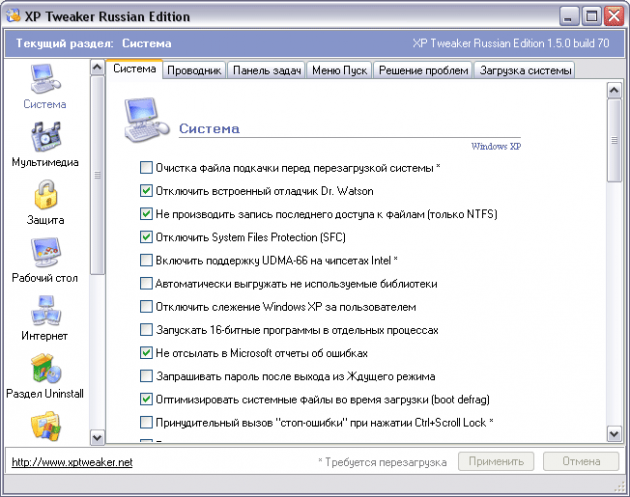
Программа тестировалась под следующими ОС:
- Windows XP Professional (Russian)
- Windows XP Corporate Edition (English + MUI)
- Windows Server 2003 Enterprise Edition (English + MUI)
Программа не совместима с другими версиями Windows. Вполне возможно большинство опций будут работать в Windows 2000 и Windows Longhorn, для этого запустите программу с ключом /nocheckver. Используйте данную возможность только в случае крайней необходимости, программа не тестировалась и не предназначена для этих операционных систем. С другими версиями Windows (95, 98, ME) программа не работает.
Понравилась статья? Поделитесь!
- 5 бесплатных утилит для оптимизации Windows Vista
- 7 Taskbar Tweaker — тюнинг панели задач Windows 7
- Ultimate Windows Tweaker – мощный и легкий оптимизатор Windows Vista
- Бесплатное обновление до Windows 10 для пользователей Windows 7 SP1 и 8.1
- 10 распространенных ошибок неопытных пользователей Windows
Источник: myfreesoft.ru